विज्ञापन
हर बार एक समय में आपको किसी को अपनी स्क्रीन पर किसी चीज़ का स्क्रीनशॉट भेजना होगा - आपकी वर्तमान विंडो, किसी प्रोग्राम में एक विशिष्ट क्षेत्र आदि। ज्यादातर मामलों में, आप बस अपने कीबोर्ड पर प्रिंट स्क्रीन को दबाते हैं, इसे एक छवि संपादन प्रोग्राम (जैसे विंडोज पेंट) पर चिपकाते हैं, इसे सहेजते हैं और फिर इसे साझा करते हैं।
वहाँ कई स्क्रीनशॉट लेने के कार्यक्रम हैं, कुछ कई सुविधाओं के साथ आते हैं और भुगतान किया जाता है, अन्य स्वतंत्र हैं लेकिन अनावश्यक रूप से फूला हुआ हो सकता है या कष्टप्रद विज्ञापन हो सकता है। तो, अगर आप सभी की जरूरत है एक साधारण स्क्रीनशॉट app है, स्क्रीनशॉट की जाँच करें। यह सबसे बुनियादी सुविधाओं के साथ एक बहुत ही सरल ऐप है और यह मुफ़्त है। इसका उपयोग करने के लिए, आप बस ज़िप फ़ाइल डाउनलोड करें, इसे अनज़िप करें और इसे चलाएं। कोई स्थापना की जरूरत है।
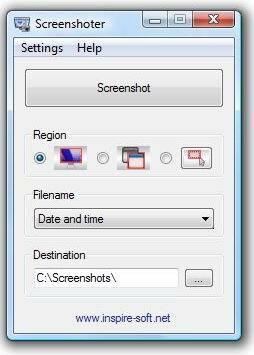
जब आप इसे चलाते हैं तो चुनने के लिए 3 विकल्प होते हैं। पहला विकल्प आपकी पूरी स्क्रीन का स्क्रीनशॉट लेता है, दूसरा विकल्प एक सक्रिय विंडो का स्क्रीनशॉट लेता है और तीसरा विकल्प आपको अपनी स्क्रीन पर एक आयताकार क्षेत्र को परिभाषित करने देता है।
डिफ़ॉल्ट रूप से सभी स्क्रीनशॉट JPEG प्रारूप में आपके डेस्कटॉप पर सहेजे जाते हैं और उनके नाम गिने जाते हैं (1.jpg, 2.jpg और इसी तरह)। आप डिफॉल्ट सेव लोकेशन को इसमें से बदल सकते हैं गंतव्य नीचे विकल्प का चयन करें और फ़ाइल नाम सहेजने की विधि को वर्तमान तिथि का उपयोग करके सहेजने के लिए संशोधित करें या हर बार फ़ाइल नाम के लिए पूछें।
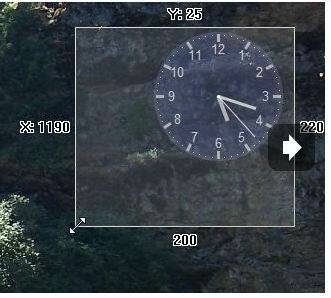
डेमो वीडियो
विशेषताएं:
- सिंगल माउस क्लिक या प्रिंट स्क्रीन की के साथ स्क्रीनशॉट लें
- पूरी स्क्रीन, सक्रिय विंडो कैप्चर करें या एक क्षेत्र का चयन करें
- स्क्रीनशॉट सेव करते समय माउस कर्सर को प्रदर्शित / छिपाएं
- JPEG, PNG या BMP इमेज फॉर्मेट में सेव करें
- स्वचालित फ़ाइल नाम: संख्या, समय और दिनांक या हर बार पूछें
- पोर्टेबल ऐप: बस अनज़िप और रन करें। कोई स्थापना की जरूरत है।
स्क्रीनशॉट देखें @ http://www.inspire-soft.net/software/screenshoter (के जरिए Blogsdna)


